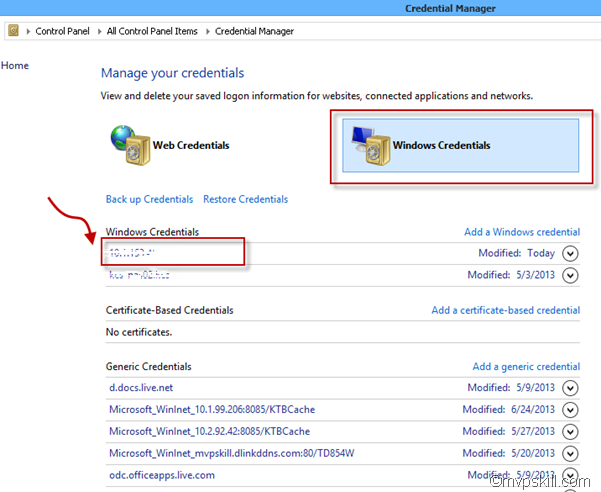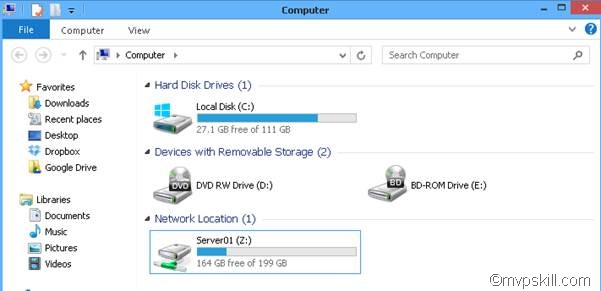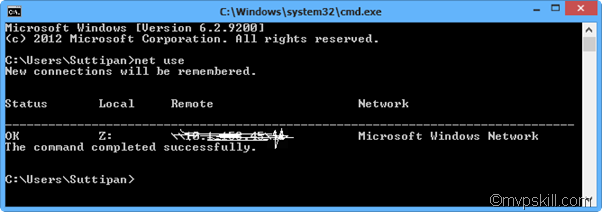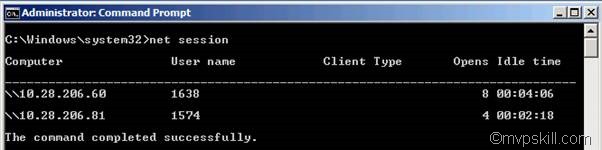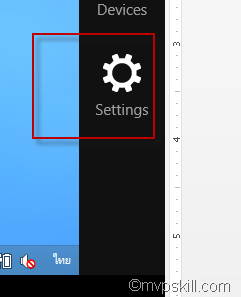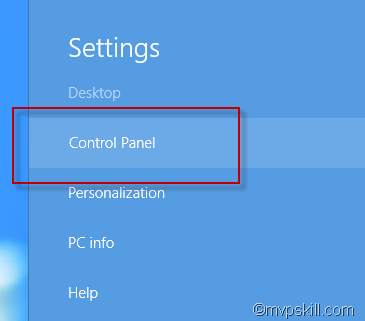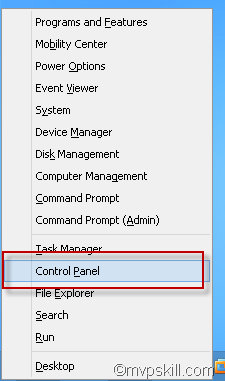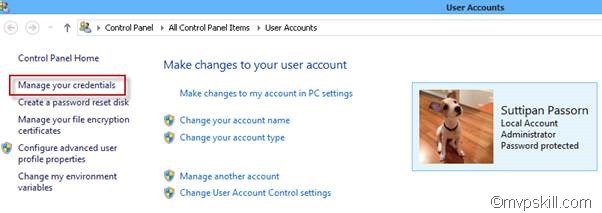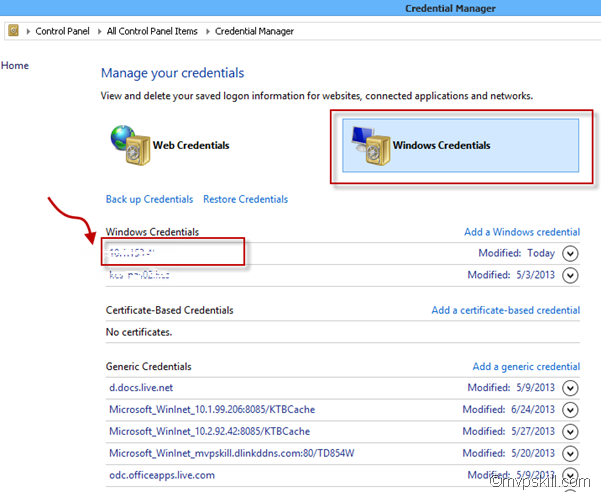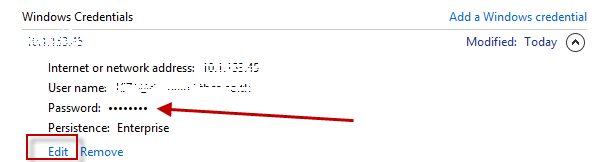บทความนี้เป็นบันทึกการแก้ปัญหาในเชื่อมต่อผ่าน Share Server ที่มักจะเจอบ่อยครับ
ที่มาของปัญหาการเข้าถึง Share File คือ ถ้าเรามี File Server เช่น \\Server01\Sharedata\
ที่ใช้งานอยู่ประจำ หรือเราทำการ MAP Network Drive เพื่อเข้าใช้งาน
แต่แล้วชีวิตก็มีจุดเปลี่ยนเมื่อเราได้ทำการ Reset Password สำหรับเข้าถึง Share File Server
พอเราจะเข้าใช้งานอีกทีก็พบกับ Error โวยวายประมาณว่า “เฮ้ย Server นี้มี User Name นี้ใช้งานอยู่แล้ว และไม่ยอมให้เข้าใช้จาก User / เครื่องเดียวกันพร้อมกันได้ ” โดย Error รูปแบบจะเป็นด้านล่างนี้ครับ
“The network folder specified is currently mapped using a different user name and password”
หรือ Error แบบนี้ครับ
Multiple connections to a server or shared resource by the same user, using more than one user name, are not allowed. Disconnect all previous connections to the server or shared resource and try again.
หลักการในการตรวจเช็คอันดับแรกก็คือ Command Line ที่เกี่ยวข้องแบบ Basic ครับ
1. (ที่ฝั่ง Clients) ใช้คำสั่ง Net use เป็นคำสั่งพื้นฐานเลยครับ ที่แสดงว่าเครื่องเราทำการเชื่อมต่อไปยังเครื่องไหนบ้าง ถ้าเรามี Error เชื่อมต่อไปยังปลายทางไม่ได้ อาจจะเป็นเพราะมีการเชื่อมต่อค้างอยู่ให้ทำการตัดการเชื่อมต่อนั้น ๆ ด้วยคำสั่ง net use * /d คือตัดการเชื่อมต่อที่เคยมีอยู่ทั้งหมด แล้วทำการลอง Login เข้าไปใหม่ครับ ถ้าอาการ error ยังไม่หายให้อ่านบทความนี้ต่อไปเรื่อย ๆ ครับ
2. (ที่ฝั่ง Server ) ใช้คำสั่ง Net session เพื่อดูว่ามี Connection จาก Client เข้ามาเชื่อมต่อค้างไว้หรือเปล่า จากรูปด้านล่างผมไป run command net session ที่เครื่อง File Server ก็จะพบว่ามีใครเข้ามาเชื่อมต่อบ้าง ซึ่งอ่านดูแล้วไม่มีการเชื่อมต่อได ๆ มาจากเครื่องที่มีปัญหา
มาเริ่มต้นแก้ปัญหาการเชื่อมต่อ File Server แล้วมี Error ว่าซ้ำซ้อนกันดีกว่าครับ
ซึ่งหลักการง่าย ๆ แบบเส้นเขาบังภูผมนี้ก็คือ ระบบ Windows มีการหวังดีช่วยจำ User/Password ในการเชื่อมต่อไปยัง Server นั้น ๆ ให้เราครับ พอเราทำการเปลี่ยน Password เพื่อเข้าเชื่อมต่อที่ Server แล้ว แต่ทางเครื่องของ Client ยังไม่ยอมเปลี่ยนค่านั้นตาม เลยเกิดปัญหาว่าทุกครั้งที่เราพยายาม Logon to server จะมีการแย่งกัน logon ด้วย Password ทั้งเก่าและใหม่ วิธีไปแก้ไข หรือ Update Network Password นั้นใช้หลักการเดียวกันตั้งแต่ Windows XP ถึง Windows 8 เลยก็คืออยู่ในส่วนของ User Profile ครับ หาใน User Settings ในส่วนของคำว่า Manage Network Credentials ประมาณนี้ซึ่ง จากตัวอย่างด้านล่างเป็น Windows 8 ครับ
ใช้ปุ่มลัด Windows+C เพื่อเข้าถึง Control panel
หรือจะใช้ปุ่มลัด Windows+X แล้วกด P เพื่อเข้าถึง Control Panel ก็ได้นะครับ
ที่ User Account ให้เลือก Manage Your Credentials
จากนั้นให้เลือก Windows Credentials ที่เรามีปัญหาในการเข้าใช้งาน
ทำการแก้ไข Password ให้เป็นปัจจุบันครับ
เพียงเท่านี้ก็จะสามารถเข้าใช้งาน File Server หรือ Sharing Path ของเราได้ตามปกติแล้วครับ
ปัญหานี้เจอบ่อย และเจอถามบ่อย เลยเอาวิธีวิเคราะห์ และวิธีแก้ปัญหามาให้ครับ












![[Tips] แก้ปัญหา Font ตัวเล็กใน Edge แบบถาวร](https://www.mvpskill.com/wp-content/uploads/2018/05/windows10_rez2.jpg)















![[Review] การสอบ Microsoft Certification จากที่บ้าน](https://www.mvpskill.com/wp-content/uploads/2020/04/cert3-218x150.jpg)

![[สรุปงาน] งานสัมนา Power Platform ว่าด้วยการนำ Power BI / Power Apps / Power Automate (Microsoft Flow) ไปใช้แก้ปัญหาในที่ทำงาน](https://www.mvpskill.com/wp-content/uploads/2020/01/Power-Platform-Website-218x150.png)